3D プロットと XY プロットを表示して、定義済みの境界条件下でのモデルの動作を理解します。
シミュレーションを実行した後は、[表示]パネルにある各種のコマンドを使用して、ポスト処理タスクを実行することができます。シェーディング オプションを選択したり、最小ラベルや最大ラベルを表示したり、検出を挿入したりすることができます。
シミュレーション ブラウザの[結果]ノードには、選択した基準に基づいてシミュレーション結果が表示されます。フォン ミーゼス応力の結果(既定)は 3D カラー プロットとして表示されます。
この例では、プロファイル ジオメトリ間の接続のため、ジョイントでの応力の集中が予想されます。応力分散を応力集中から遠ざけて表示するには、[カラーバー]の設定を変更します。
- リボン バーの[表示]パネルで、[カラーバー]をクリックします。

- ダイアログ ボックスで、[最大]をオフにします。
- チェック ボックスの上にある編集フィールドに 5 と入力します。[適用]をクリックします。
- ビュー コマンドを使用して、アセンブリの下側が見えるようにモデルを回転させます。応力が各メンバに分散する様子に注目します。
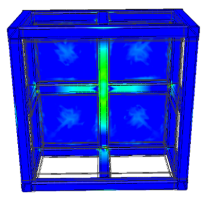
変位など他の結果を表示するには、適当なブラウザ ノードをダブルクリックして、表示を更新します。
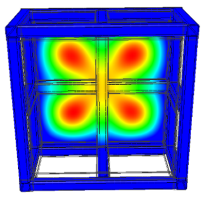
パラメトリック寸法に関係しているシミュレーションの場合は、スライダーをさまざまなパラメータ値に移動して、関連する結果を表示します。